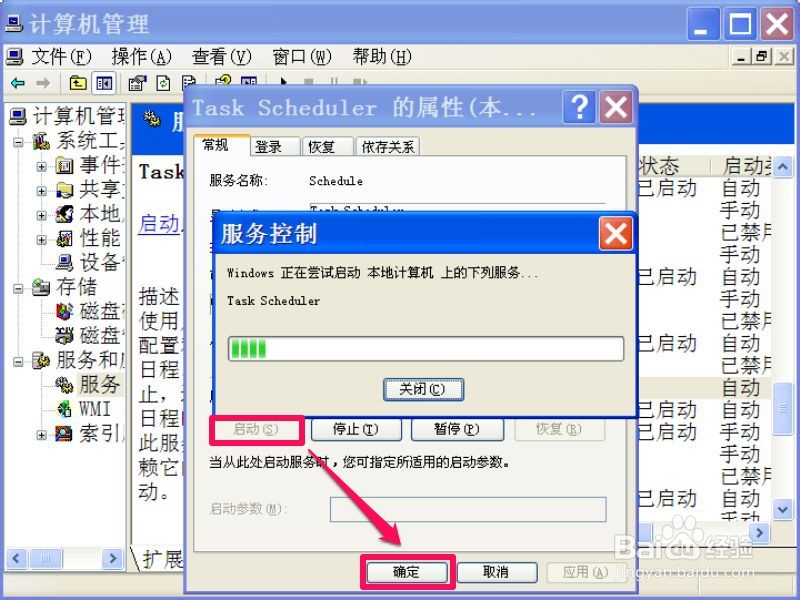1、 首先去看看任务计划服务有没有启动,操作步骤,先进入控制面板,然后在找到“管理工具”这一项,打开。
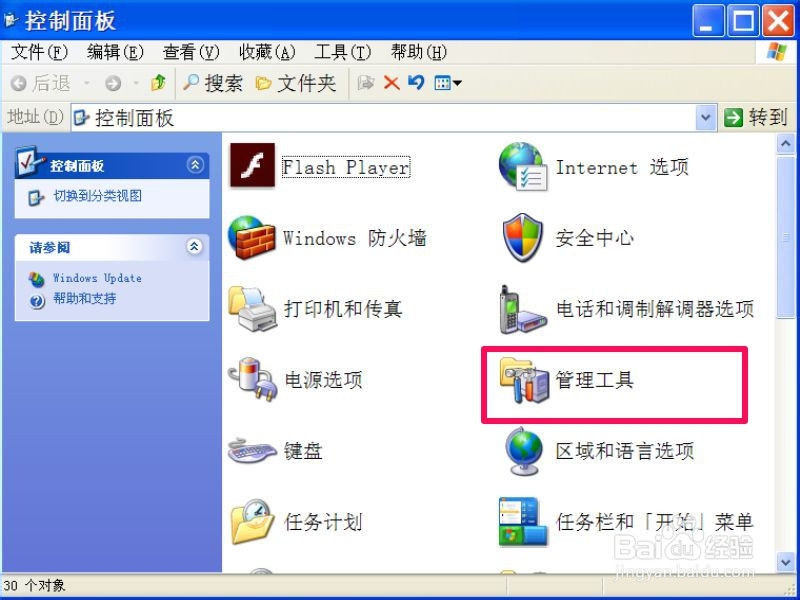
2、 在管理工具窗口,找到并选择“计算机管理”这一个程序,双击打开。
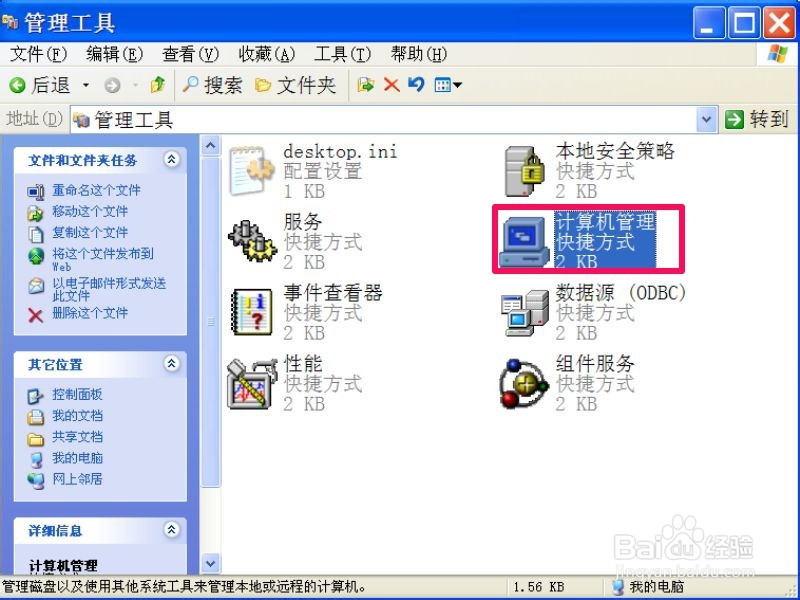
3、 进入计算机管理窗口后,在左侧目录中,依次找到,服务与和应用程序->服务。
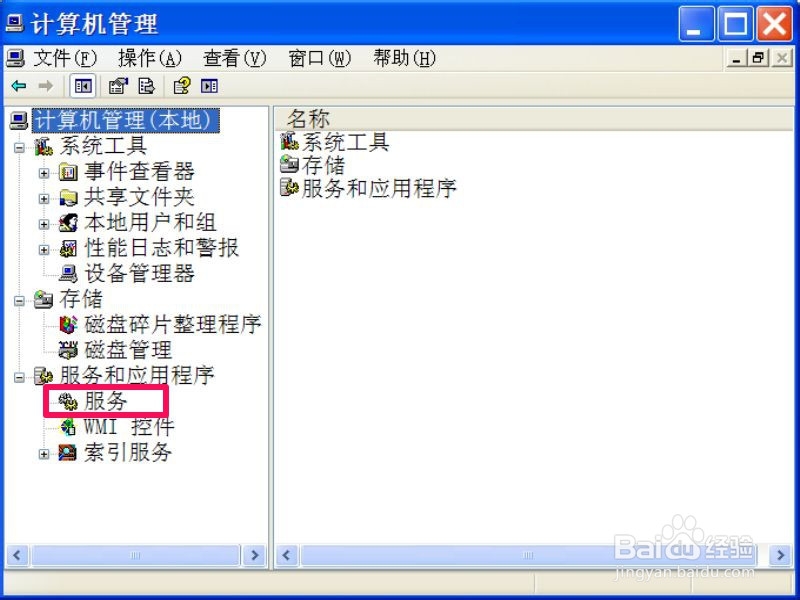
4、 选定“服务”这一项,到其右侧窗口,拖动滚动条到最下面,找到“Task Scheduler”,双击进入属性窗口。
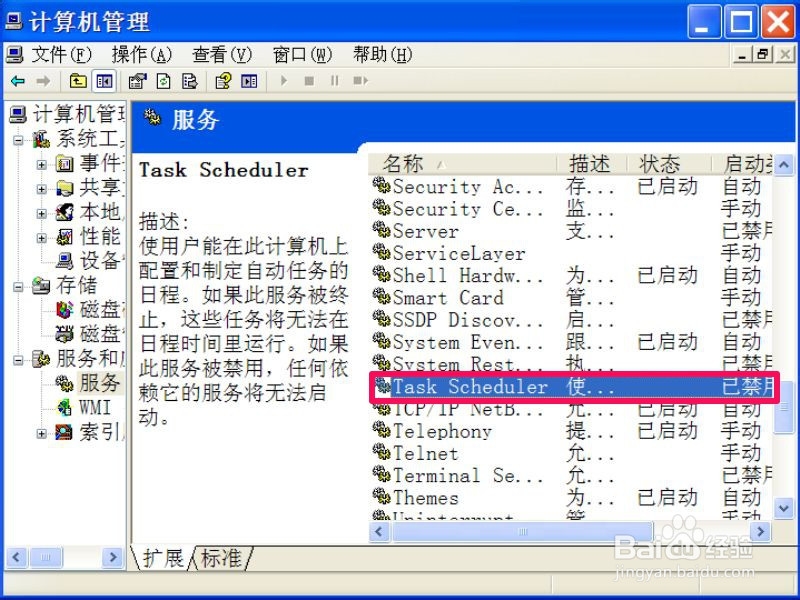
5、 在属性窗口的“常规”选项卡下,将“启动类型”由“已禁用”改为“自动”,然后按“应用”保存设置。
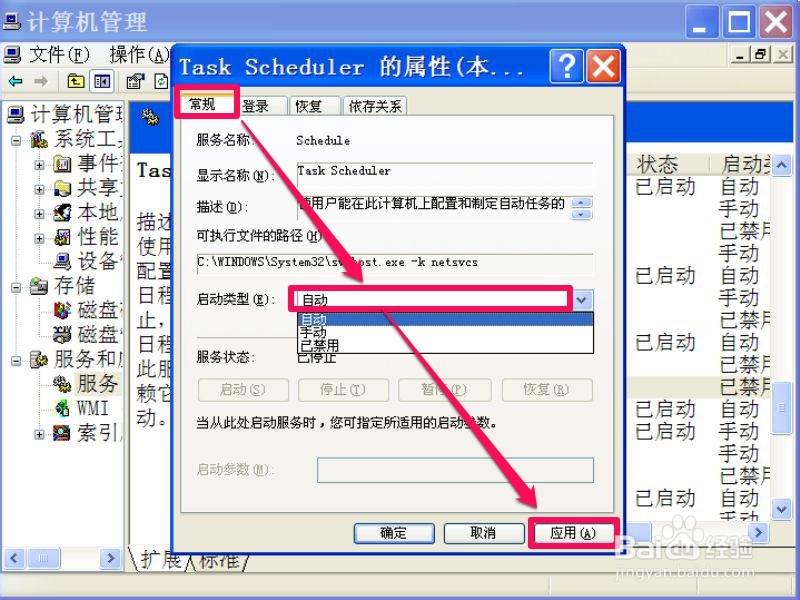
6、 这时“服务状态”下的“启动”按钮就会由灰变黑,成可用状态,点击“启动”去启动任务计划服务,当完成启动后,按“确定”退出。